NVIDIA GeForce GTX 1060 zeigt keiner lei Auslastung im Taskmanager und meine max. FPS anzahl ist stark gesunken.
Aktuelle Hardware:
Früher habe ich Spiele wie: CsGo, LOL, Assassins Creed auf mittlerer Einstellung, mit ungefähr 70-90 FPS spielen können und jetzt schafft mein Laptop nicht einmal mehr Minecraft auf 40 FPS. Ich benötige dringen Hilfe.
Ich bedankte mich schon einmal im Voraus auf eure Vorschläge und hoffe das sie funktionieren.
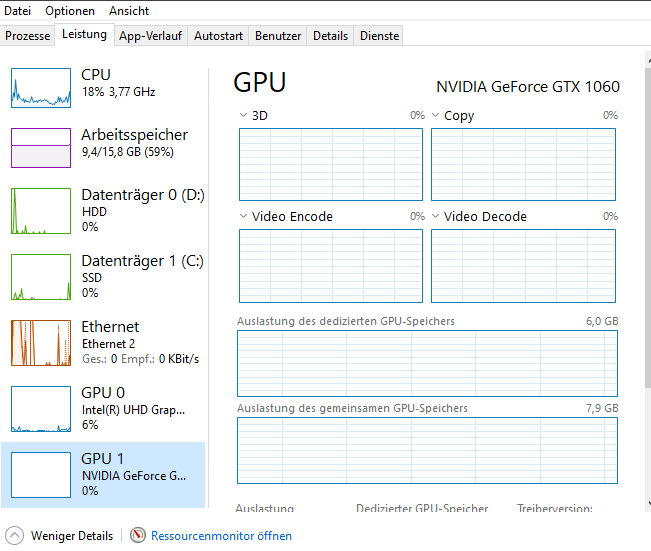
Aktuelle Hardware:
- Acer Predator PH317-52
- Prozessor (CPU): Intel(R) Core(TM) i7-8750H CPU @ 2.20GHz
- Arbeitsspeicher (RAM): DDR4 SDRAM 16GB
- Grafikkarte:
- Intel(R) UHD Graphics 630
- NVIDIA GeForce GTX 1060
- HDD / SSD: 1 TB, Serial ATA,
- Hard Drive RPM: 5400
- Total Solid State Drive Capacity: 256 GB
- Weitere Hardware, die offensichtlich mit dem Problem zu tun hat(Monitormodell, Kühlung usw.):
Früher habe ich Spiele wie: CsGo, LOL, Assassins Creed auf mittlerer Einstellung, mit ungefähr 70-90 FPS spielen können und jetzt schafft mein Laptop nicht einmal mehr Minecraft auf 40 FPS. Ich benötige dringen Hilfe.
Ich bedankte mich schon einmal im Voraus auf eure Vorschläge und hoffe das sie funktionieren.



